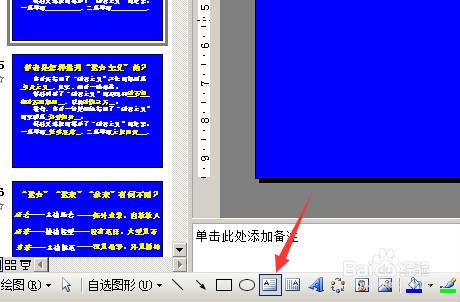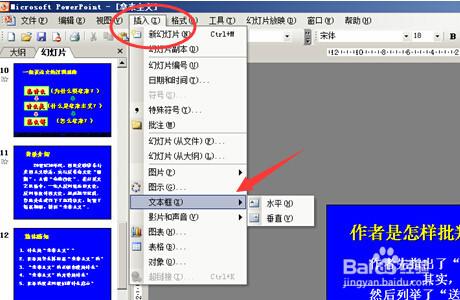用PPT設計填空題的方法?
用PPT設計填空題,放映時方便快捷,演示靈活,這是老師們課堂測試常用的一種方式。它的設計其實並不複雜,這裡就講一下製作的具體步驟。
工具/原料
電腦
PPT辦公軟件
方法/步驟
打開PPT,先寫好要填空的題。在文本對話框中輸入內容,在需要填寫內容的地方空下來,可以在空白的地方設計下畫線,空白的長短要根據答案內容預留充足。
點擊下面的文本框標誌符號,就是一個矩形上面有個字母A。這時鼠標變成十字叉,就用鼠標在試題內容上畫出文本框,輸入答案。或者點擊上面菜單欄中的“插入”——“文本框”,選取“水平”,就是輸入文字是水平方向的,這樣也可以插入文本框輸入答案內容。
答案輸好之後,適當調整文本框的大小和位置,移動到要填寫答案的橫線上。
設計動畫。做好上一步之後,若要放映幻燈片,試題內容與答案會一起出現,這當然不是我們想要的效果。接下來就要設計動畫了,讓答案在自己需要的時候再出來。在菜單欄中單擊“幻燈片放映”,在下拉菜單中選“自定義動畫”。這時右邊就會出現自定義動畫的內容屬性框。
設計動畫時,要先選中將要設計動畫的對象,在自定義動畫內容屬性框中選“添加”——“進入”,點擊你喜歡的動畫效果。
如果填空項多,可以分別設計動畫,也可以把所有答案的文本框選中,統一設計動畫,這樣就比較快。當然你要想變出不同花樣,就一一修改動畫效果。這樣PPT的填空題就設計好了,結果如圖。
注意事項
答案與試題內容不在一個文本框中
先選中答案文本框,再添加動畫。